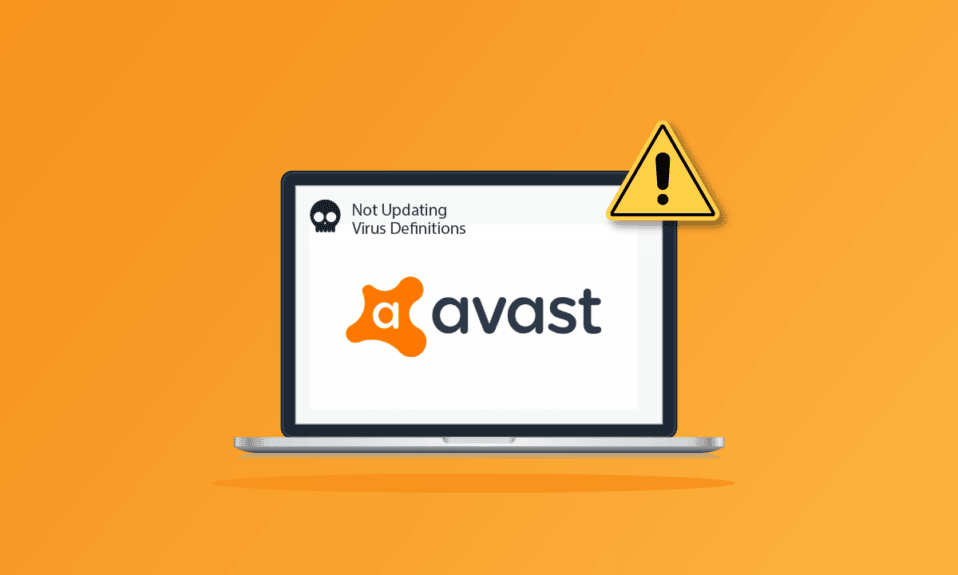
Avast je vrlo popularan antivirusni softver koji se koristi širom sveta. Poznat je po tome što pruža izuzetnu zaštitu za sve uređaje koji su povezani na internet. S obzirom na to da je softver besplatan, veliki broj korisnika se oslanja na njega kako bi zaštitili svoje računare od virusa. Međutim, kao i svi programi, i Avast ima svoje mane i probleme. Mnogi korisnici su prijavili da Avast ne ažurira svoje definicije virusa, što može dovesti do ozbiljnih sigurnosnih propusta na računaru. Ako se i vi suočavate sa ovim problemom, metode za rešavanje problema koje su opisane u ovom vodiču mogu vam pomoći da ga rešite.
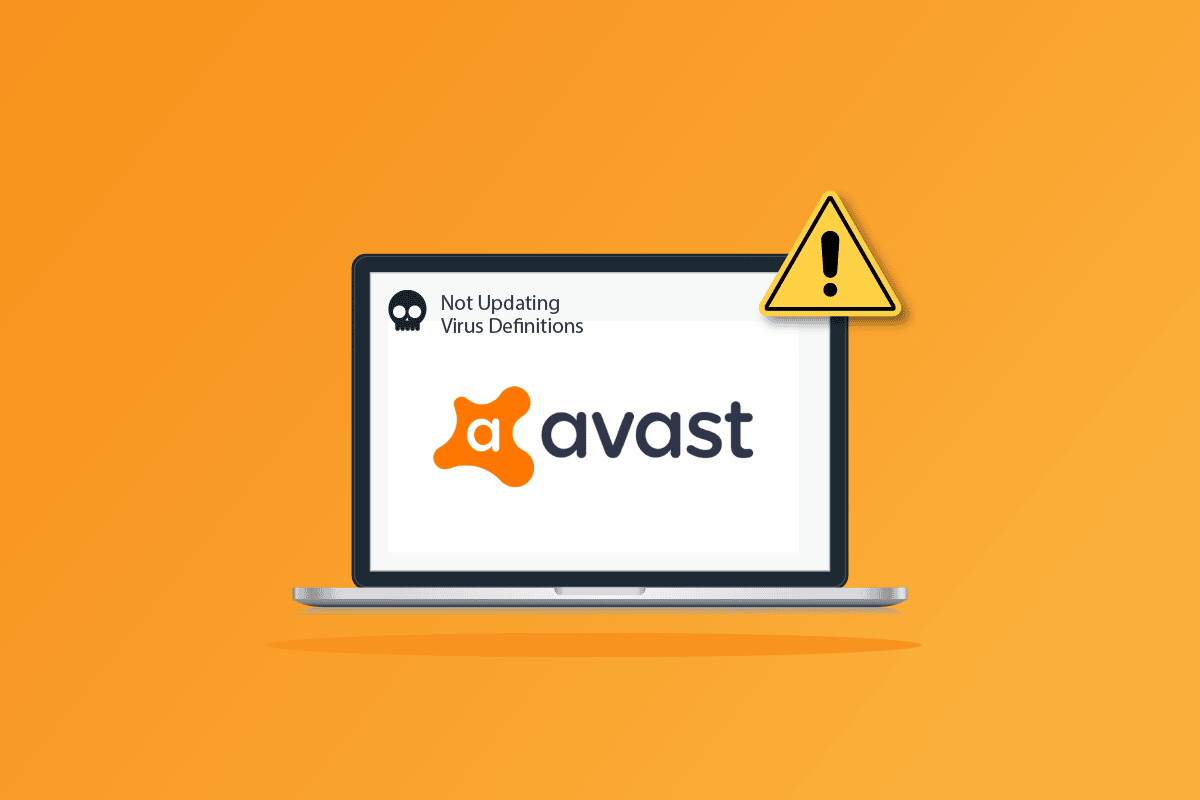
Rešavanje problema sa Avastom koji ne ažurira definicije virusa
U nastavku su navedeni neki od najčešćih razloga zbog kojih Avast antivirus možda neće ažurirati definicije virusa na vašem računaru. Detaljno ih analizirajte kako biste bolje razumeli kako da rešite problem:
- Privremeni kvarovi na računaru koji sprečavaju Avast da ažurira softver i njegove komponente.
- Avast se pokreće bez administratorskih prava. Ovo može da spreči pristup nekim funkcijama na vašem računaru.
- Zastarela verzija Avasta može uzrokovati probleme sa ažuriranjem.
- Određene osnovne usluge, poput aswbIDSAgent, su onemogućene na vašem računaru.
- Avast instaliran na vašem računaru je oštećen ili nije ispravno konfigurisan.
- Vaš računar je zaražen malverom ili virusom.
- Određeni pozadinski procesi ometaju rad programa.
- Zastareli operativni sistem Windows.
- Firewall blokira pristup Avastu.
- Oštećene ili nekompatibilne instalacione datoteke Avasta.
- Nepravilna podešavanja datuma i vremena na vašem računaru.
Sada, pređimo na sledeći odeljak kako biste pronašli efikasne metode za rešavanje problema sa Avastovim definicijama virusa koji se ne ažuriraju.
Evo nekoliko efikasnih metoda koje vam mogu pomoći da rešite problem sa definicijama virusa koji Avast ne ažurira na vašem Windows 10 računaru. Pažljivo ih pročitajte pre nego što ih primenite.
Metod 1: Ponovo pokrenite računar
Pre nego što isprobate bilo kakve napredne metode za rešavanje problema, preporučuje se da prvo ponovo pokrenete računar. Ponovnim pokretanjem računara možete rešiti razne tehničke probleme koji mogu da ometaju rad Avasta i na taj način rešiti problem sa ažuriranjem definicija virusa. Takođe, možete isključiti računar putem opcije za isključivanje i ponovo ga uključiti nakon nekog vremena.
1. Idite na meni Start.
2. Izaberite ikonu za napajanje u donjem levom uglu ekrana.
3. Prikazaće se nekoliko opcija kao što su Sleep, Shut down i Restart. Kliknite na Restart.
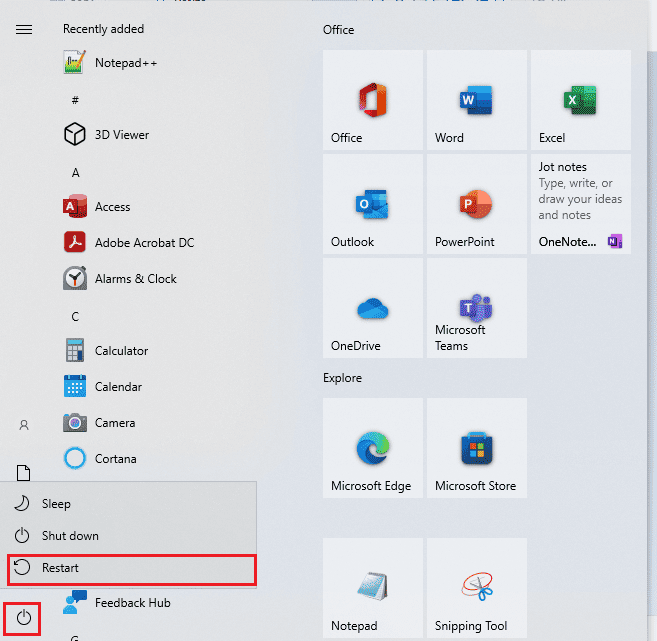
Nakon što se računar ponovo pokrene, proverite da li možete da otvorite Avast bez problema.
Metod 2: Pokrenite Avast sa administratorskim pravima
Administratorska prava su neophodna za pristup nekim funkcijama i uslugama u Avastu. Ako nemate potrebna administratorska prava, možete naići na probleme sa ažuriranjem definicija virusa. Neki korisnici su izvestili da su rešili problem kada su pokrenuli program kao administrator.
1. Desnim klikom miša kliknite na ikonu Avast Antiivirus na radnoj površini.
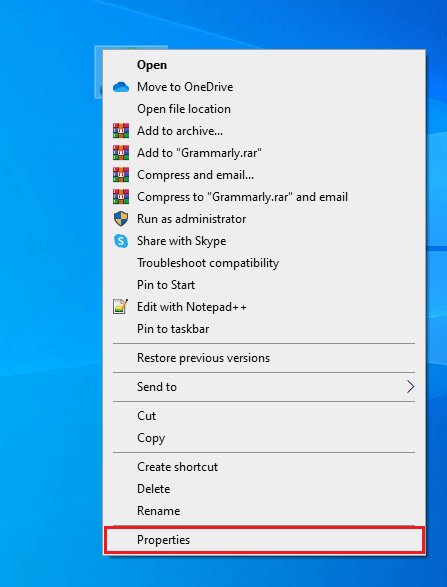
2. Kliknite na Properties (Svojstva).
3. U prozoru Properties, pređite na karticu Compatibility (Kompatibilnost).
4. Označite polje Run this program as an administrator (Pokreni ovaj program kao administrator).

5. Kliknite na Apply (Primeni) > OK da biste sačuvali promene.
Sada ponovo pokrenite program da biste videli da li Avast radi bez problema.
Metod 3: Promenite podešavanja datuma i vremena
Netačna podešavanja datuma i vremena na vašem računaru mogu doprineti problemu sa ažuriranjem definicija virusa u Avastu. Da biste sinhronizovali podešavanja datuma, regiona i vremena na računaru sa operativnim sistemom Windows 10, pratite uputstva u nastavku.
1. Pritisnite tastere Windows + I istovremeno da biste otvorili podešavanja operativnog sistema Windows.
2. Izaberite opciju Time & Language (Vreme i jezik).

3. Zatim, u okviru kartice Date & Time (Datum i vreme), uverite se da su uključene opcije Set time automatically (Automatski podesi vreme) i Set time zone automatically (Automatski podesi vremensku zonu).
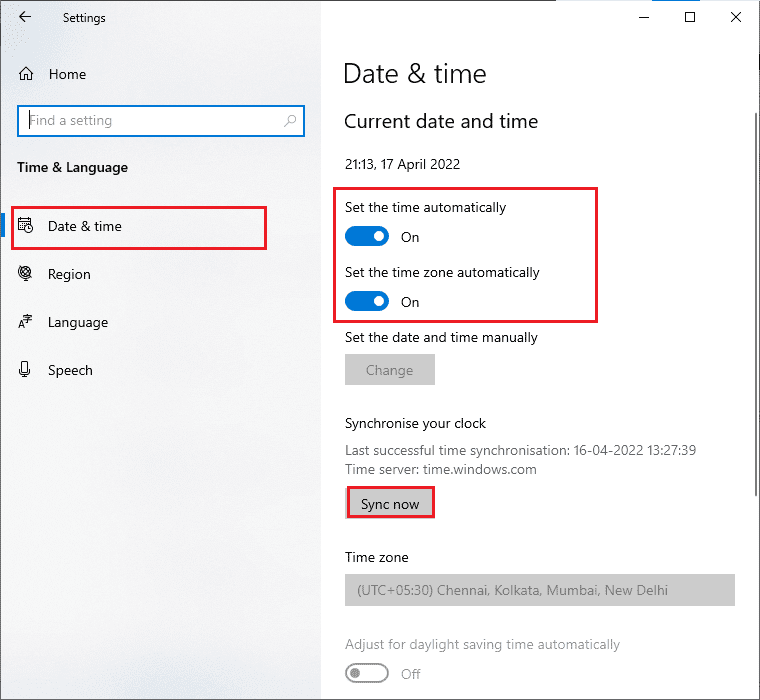
4. Zatim kliknite na Synchronize now (Sinhronizuj sada), kao što je prikazano. Proverite da li je problem sa neuspešnim ažuriranjem definicija virusa rešen.
Metod 4: Ažurirajte Avast Antivirus
Ako postoje greške u Avastu, možete ih popraviti ažuriranjem aplikacije. Avast redovno dobija ažuriranja kako bi ispravio sve greške i propuste. Kada programeri uoče ove greške, oni izdaju ispravke kako bi ih potpuno eliminisali. Pratite korake navedene u nastavku kako biste ažurirali aplikaciju Avast i rešili problem sa Avastom koji ne ažurira definicije virusa.
1. Pritisnite taster Windows i ukucajte Avast Antivirus. Kliknite na Open (Otvori) iz rezultata pretrage.
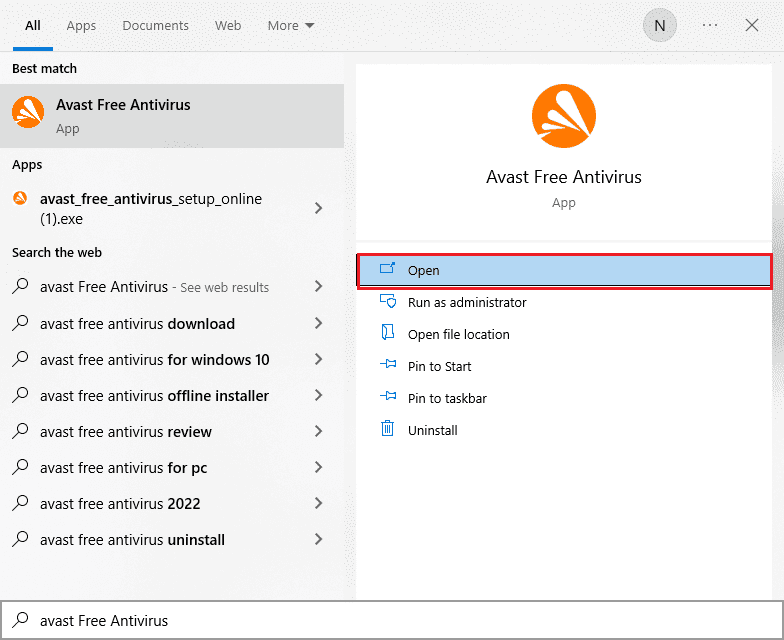
2. Idite na ikonu Menu (Meni) u gornjem desnom uglu korisničkog interfejsa Avasta.
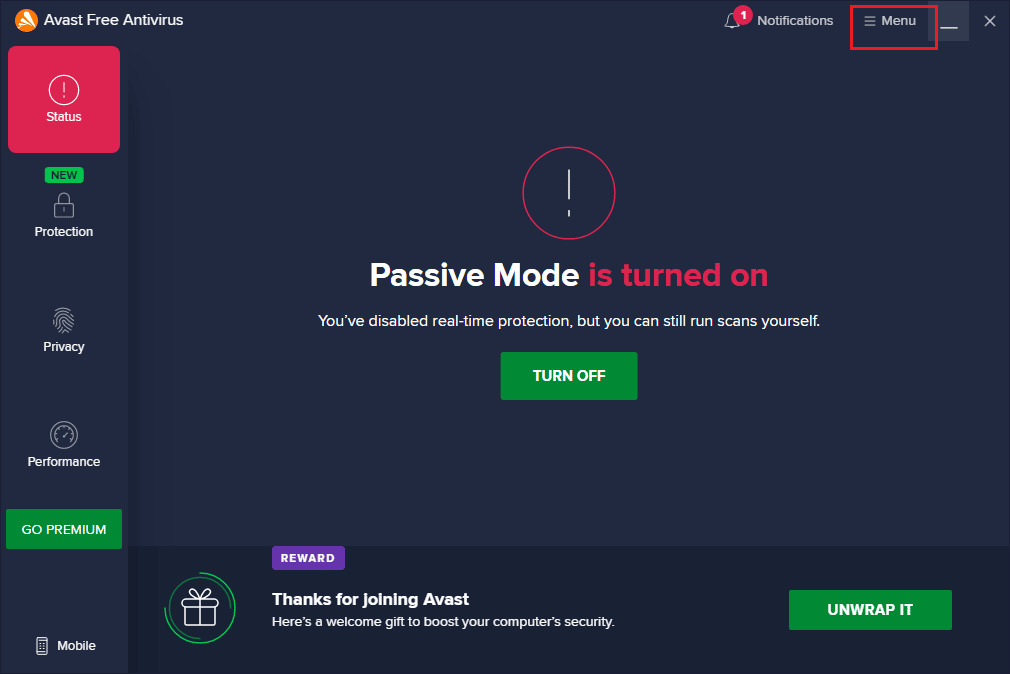
3. Zatim izaberite Settings (Podešavanja) sa liste.
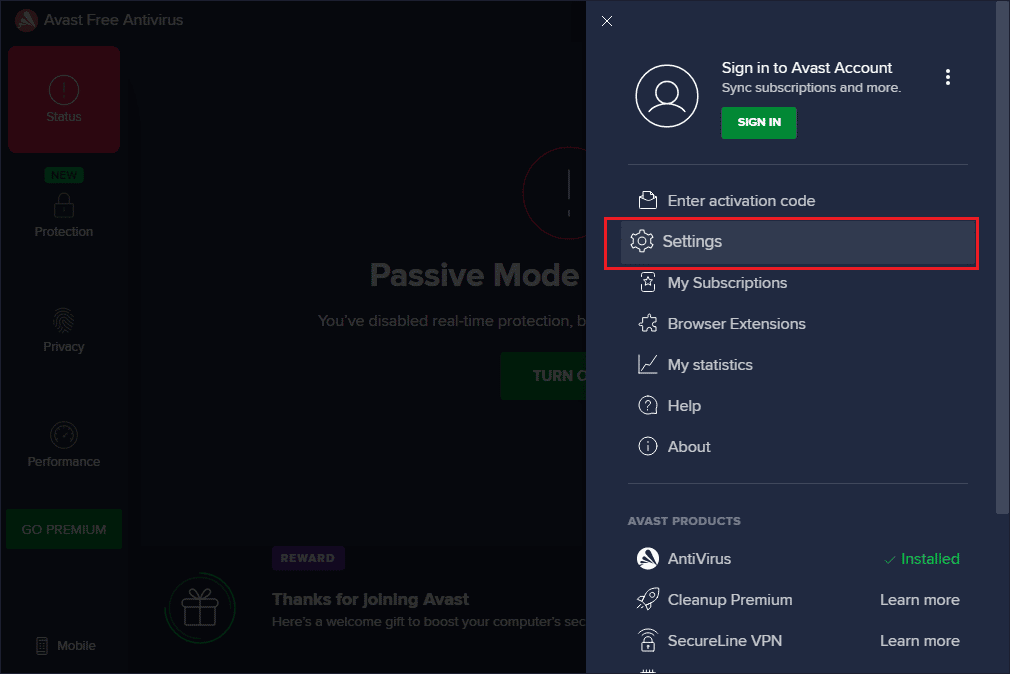
4. Sada pređite na karticu Update (Ažuriranje) i kliknite na dugme Check for updates (Proveri ažuriranja). Uverite se da dobijate sledeće poruke:
- Virus definitions are up to date (Definicije virusa su ažurirane)
- Avast Free Antivirus is up to date (Avast Free Antivirus je ažuriran)
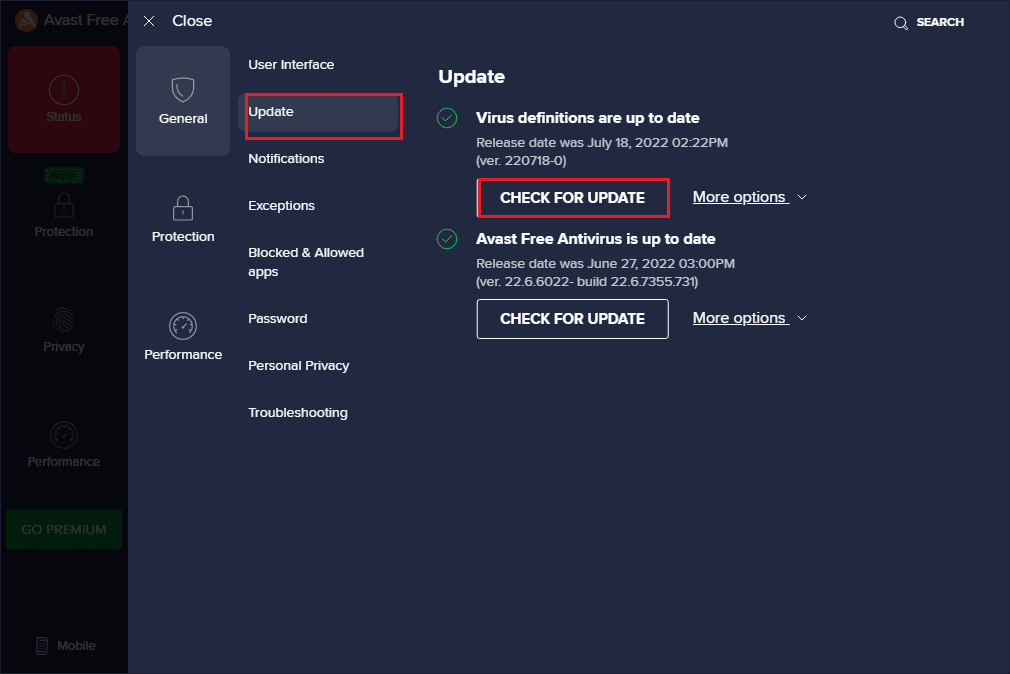
5. Nakon što ga ažurirate, ponovo pokrenite Avast i proverite da li je problem rešen.
Metod 5: Zatvorite pozadinske procese
Ako i dalje imate problema sa Avastom koji ne ažurira definicije virusa, možete ga rešiti zatvaranjem svih pozadinskih procesa koji se odvijaju na vašem računaru. Neki pozadinski procesi mogu ometati Avast i sprečiti pokretanje aplikacije. Zatvorite sve pozadinske zadatke prateći uputstva iz vodiča o tome kako završiti zadatak u operativnom sistemu Windows 10.
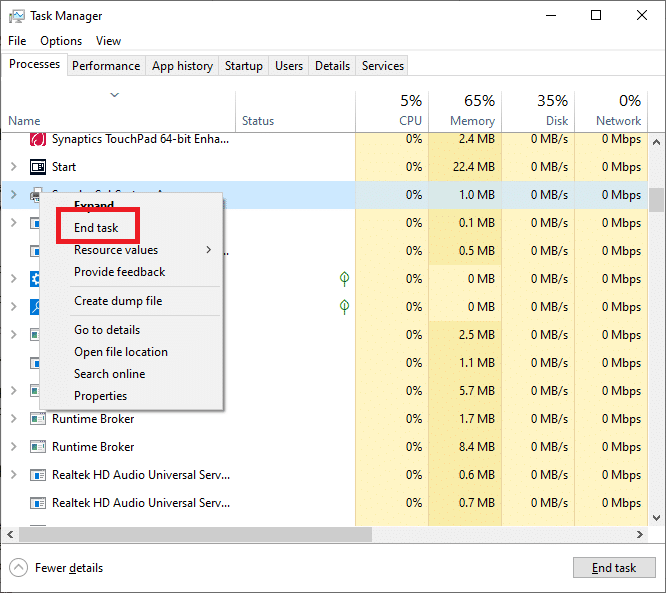
Nakon zatvaranja svih pozadinskih procesa, proverite da li možete normalno da koristite Avast na svom računaru.
Metod 6: Omogućite podešavanja usluge aswbIDSAgent
Nekoliko korisnika je prijavilo da se greška sa Avastom koji ne ažurira definicije virusa može rešiti izmenama u usluzi aswbIDSAgent. Ovaj metod je veoma jednostavan i možete ga primeniti prateći sledeće korake:
1. Pritisnite taster Windows, ukucajte Services (Usluge) i kliknite na Run as administrator (Pokreni kao administrator).
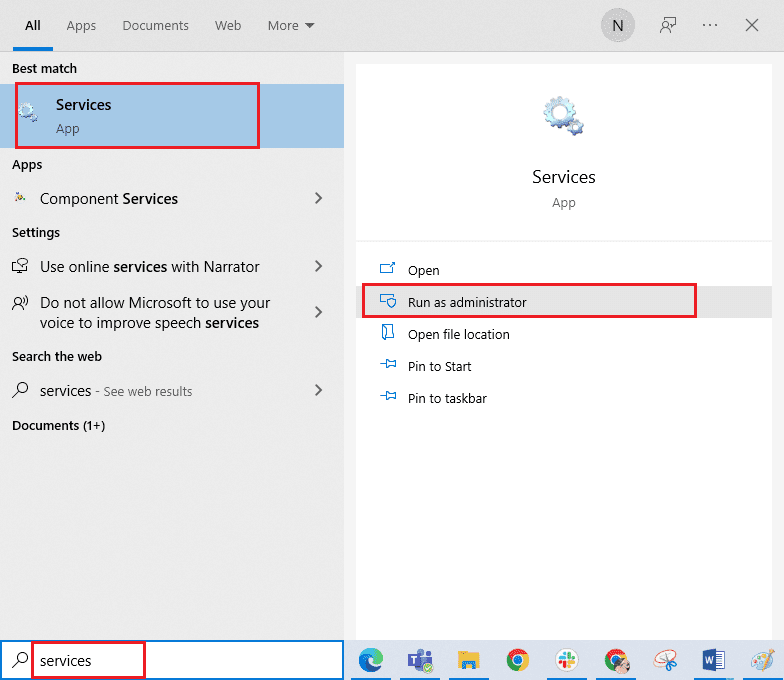
2. Skrolujte nadole i dvaput kliknite na uslugu aswbIDSAgent.
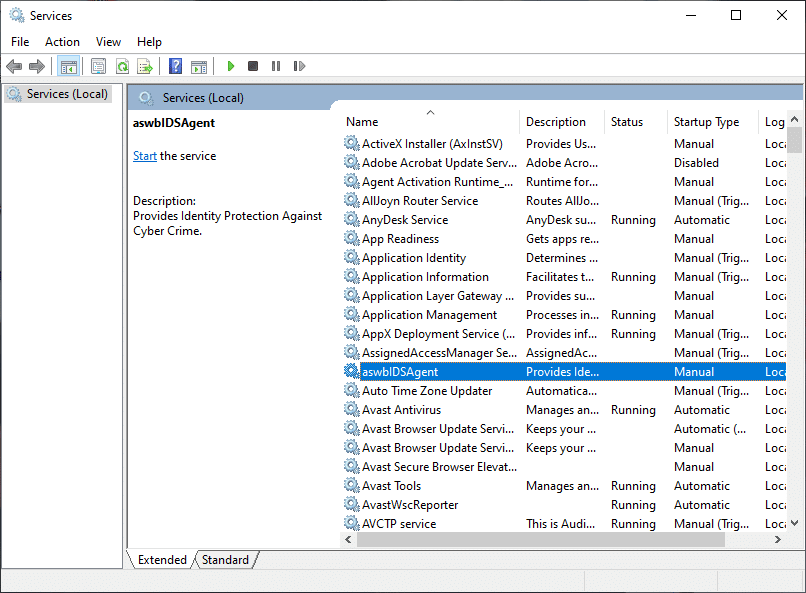
3. U novom prozoru koji se pojavi, promenite Startup type (Tip pokretanja) u Automatic (Automatski), kao što je prikazano.
Napomena: Ako je status usluge zaustavljen, kliknite na dugme Start. Ako je status usluge Running (Pokrenuto), kliknite na Stop (Zaustavi) i ponovo je pokrenite.
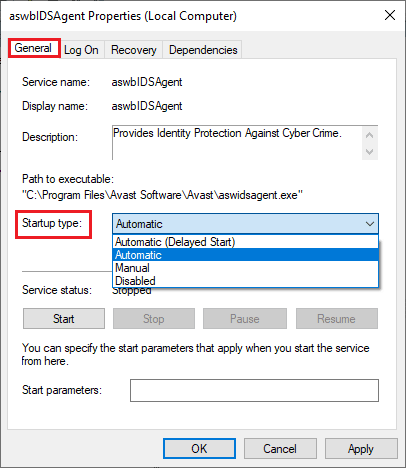
4. Kada pokrenete uslugu, možda ćete naići na grešku 1079 (ili sličnu). U tom slučaju, idite na karticu Log On (Prijavljivanje), kliknite na radio dugme This account (Ovaj nalog) i izaberite opciju Browse (Pregledaj).
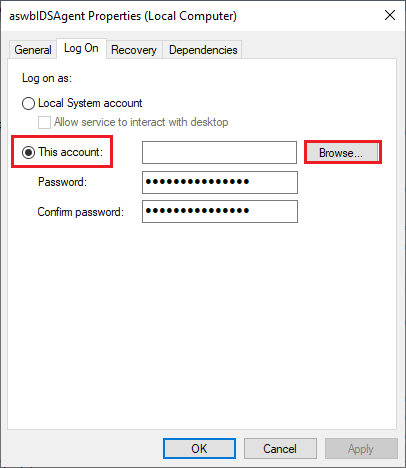
5. U polje Enter the object name to select (Unesite ime objekta za izbor) unesite korisničko ime vašeg naloga.
6. Zatim kliknite na opciju Check Names (Proveri imena) da biste potvrdili autentičnost imena objekta.
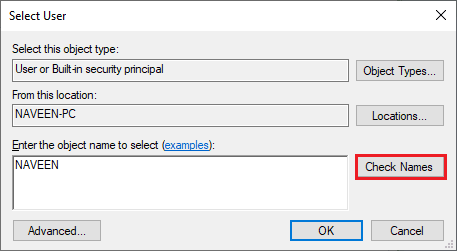
7. Sada kliknite na OK da biste sačuvali promene i, ako se to od vas zatraži, unesite administratorski nalog.
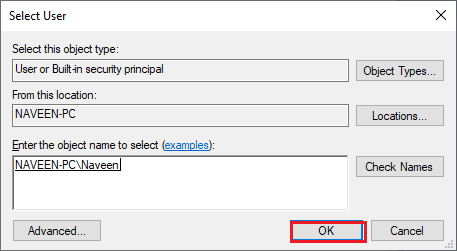
8. Kliknite na Apply > OK da biste sačuvali promene i proverite da li sada možete da otvorite Avast bez problema.
Metod 7: Pokrenite skeniranje virusa
U nekim slučajevima, virus ili malver na vašem računaru može da preuzme kontrolu nad Avastom. Stoga morate da proverite da li štetni virusi trećih strana ometaju Avast i uzrokuju da Avast ne ažurira definicije virusa.
Stručnjaci iz Microsofta preporučuju da skenirate računar da biste ga zaštitili od pretnji. Ako postoje virusi ili malveri na vašem računaru, možda nećete moći da koristite spoljašnje i unutrašnje hardverske uređaje.
Zato se savetuje da skenirate računar prateći uputstva iz vodiča o tome kako da pokrenete skeniranje virusa na vašem računaru.
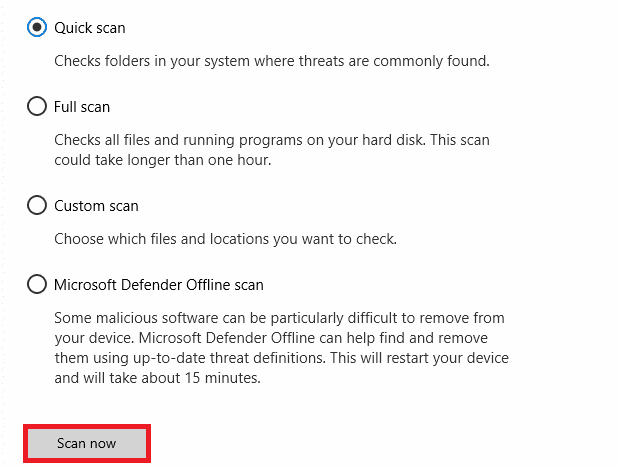
Takođe, ako želite da uklonite malver sa svog računara, pogledajte vodič o tome kako da uklonite malver sa računara u operativnom sistemu Windows 10.
Metod 8: Ažurirajte Windows
Ako postoje greške na vašem računaru, možete ih ispraviti ažuriranjem operativnog sistema Windows. Microsoft redovno izdaje ažuriranja kako bi ispravio sve ove greške i rešio probleme sa Avastom koji ne ažurira definicije virusa.
Uverite se da ste ažurirali svoj Windows operativni sistem. Ukoliko imate neka ažuriranja na čekanju, koristite vodič o tome kako preuzeti i instalirati najnovije ažuriranje za Windows 10.
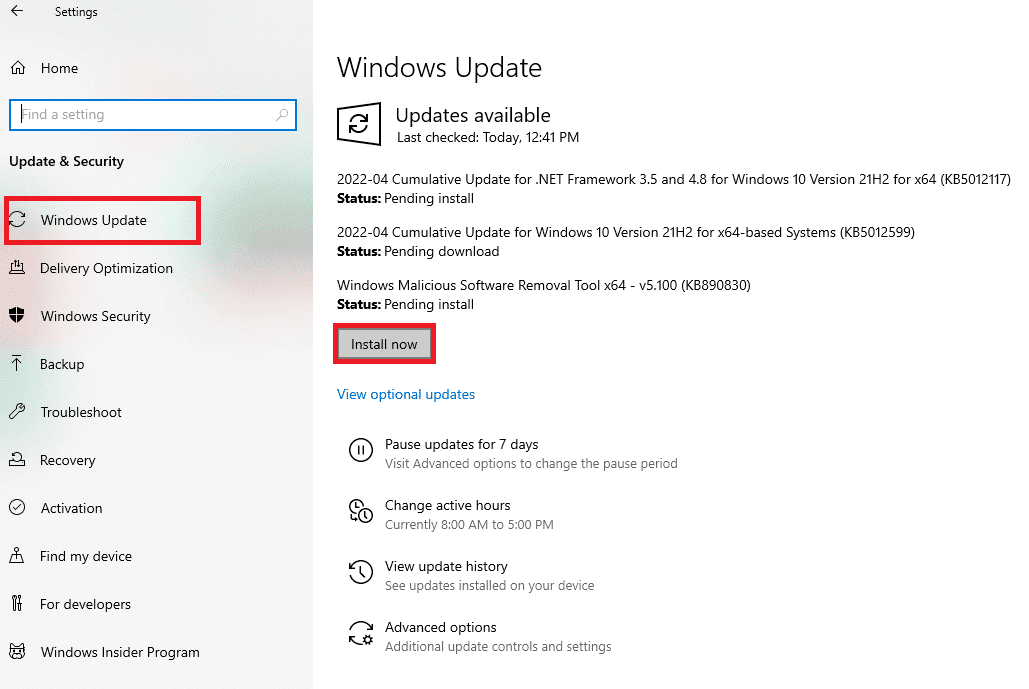
Nakon ažuriranja operativnog sistema Windows, proverite da li možete da pristupite svom Avastu bez problema.
Metod 9: Izmenite podešavanja Windows Defender Firewall-a
Ako i dalje ne možete da rešite problem sa Avastom koji ne ažurira definicije virusa, možda je uzrok previše reaktivan ili previše zaštitnički nastrojen firewall na vašem Windows 10 računaru. Ovo sprečava vezu između pokretača aplikacija i servera. Da biste rešili ovaj problem, možete staviti Avast na belu listu u podešavanjima firewall-a ili privremeno onemogućiti firewall.
Opcija I: Bela lista za Avast Antivirus
Da biste dozvolili Avast u svom Windows Defender firewall-u, pratite uputstva iz vodiča o tome kako da dozvolite ili blokirate aplikacije putem Windows firewall-a.
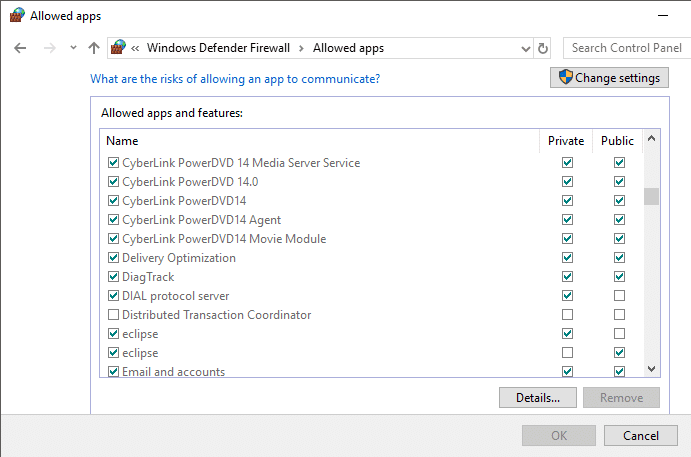
Opcija II: Onemogućite firewall (ne preporučuje se)
Takođe, možete onemogućiti Windows Defender firewall. Uputstva o tome kako to uraditi možete pronaći u vodiču o tome kako da onemogućite Windows 10 firewall.
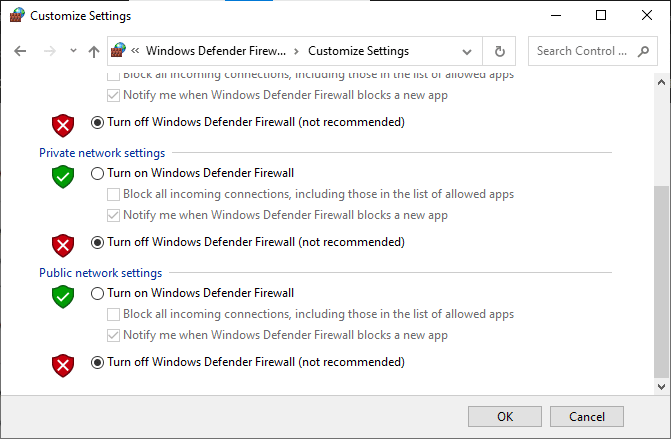
Opcija III: Kreirajte novo pravilo u firewall-u
1. Idite na meni Pretraga i ukucajte Windows Defender Firewall with Advanced Security (Windows Defender firewall sa naprednom bezbednošću). Kliknite na Open (Otvori).
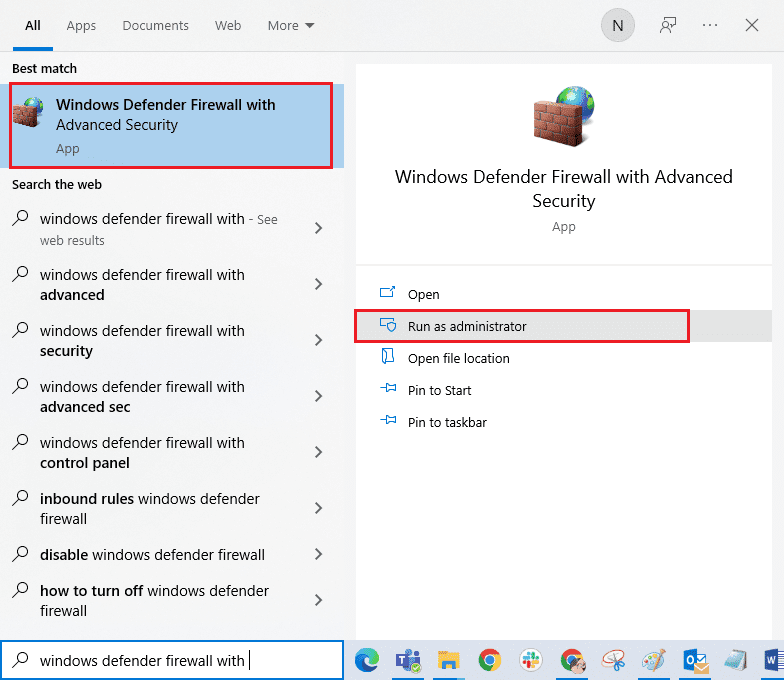
2. U levom oknu kliknite na Inbound Rules (Dolazna pravila), kao što je prikazano.
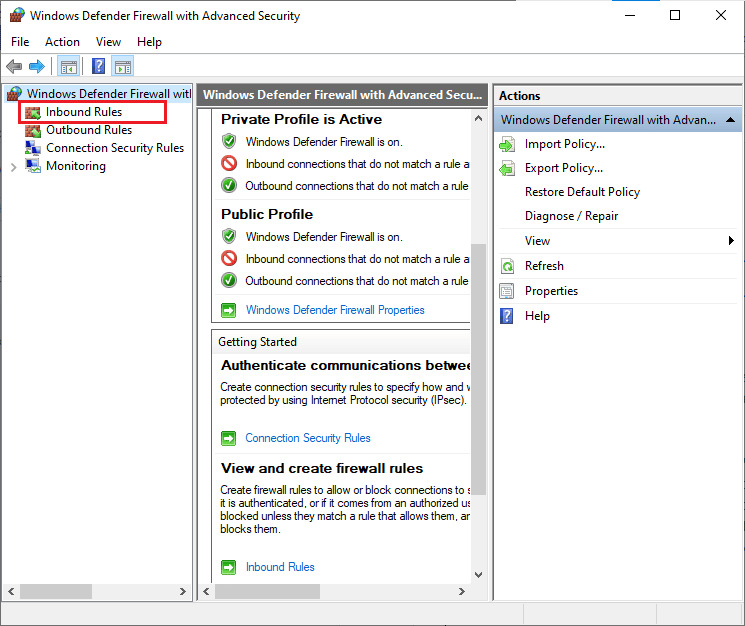
3. Zatim, u desnom oknu, kliknite na New Rule (Novo pravilo), kao što je prikazano.
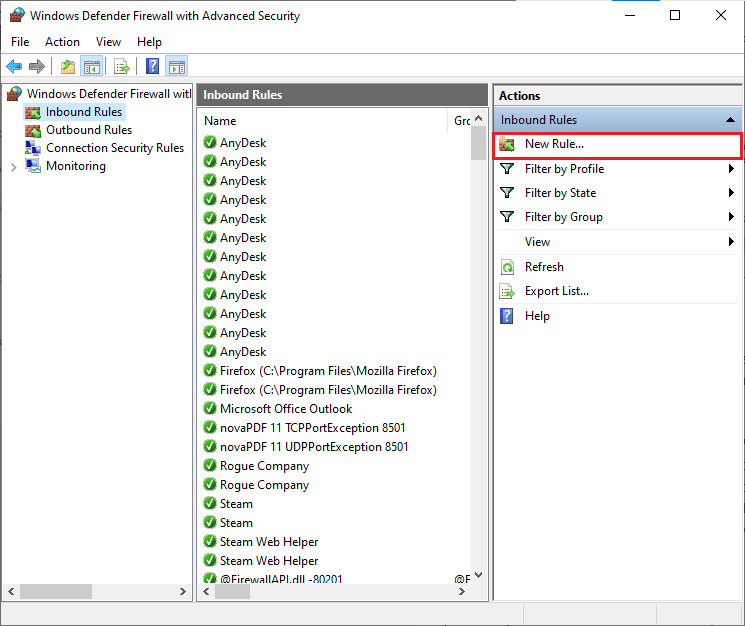
4. Uverite se da je odabrana opcija Program u meniju What type of rule do you want to create? (Koju vrstu pravila želite da kreirate?) i kliknite na Next >, kao što je prikazano.
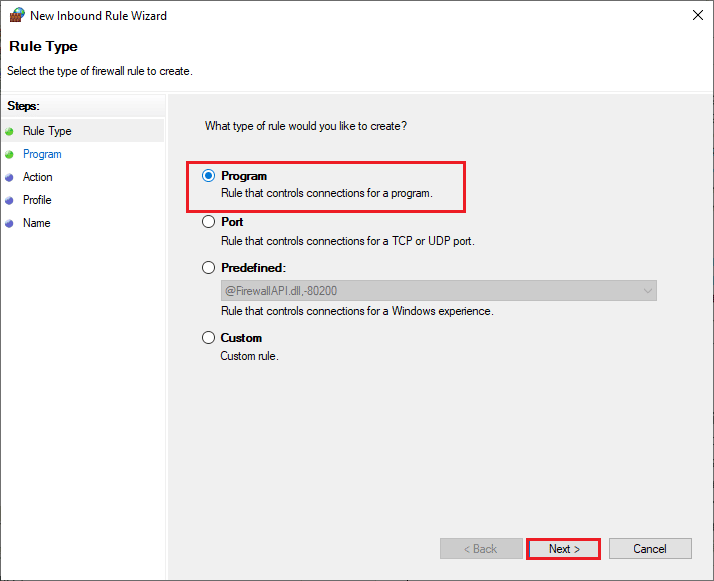
5. Zatim kliknite na dugme Browse… (Pregledaj…) pored This program path: (Putanja programa), kao što je prikazano.
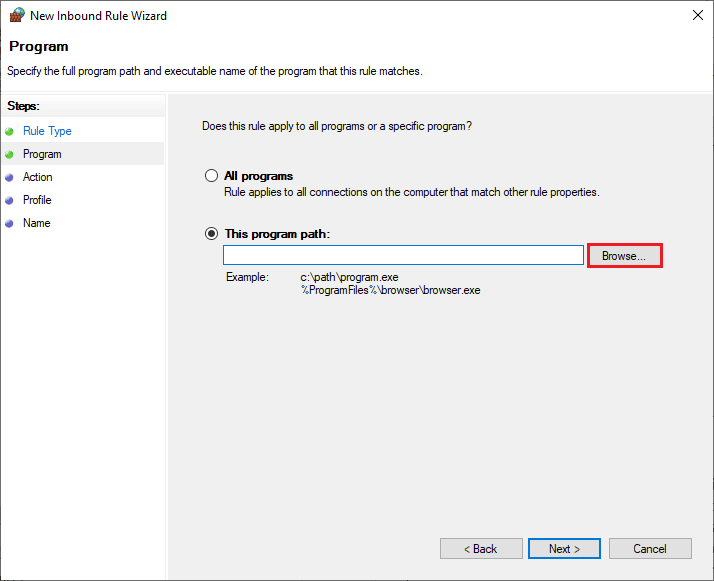
6. Zatim idite na putanju C:Program Files (x86)Avast i dvaput kliknite na instalacionu datoteku. Zatim kliknite na dugme Open (Otvori).
Napomena: Ova lokacija može da se razlikuje u zavisnosti od direktorijuma u kom ste instalirali Avast. U skladu sa tim pretražite lokaciju.
7. Zatim kliknite na Next (Dalje) > u čarobnjaku za nova dolazna pravila, kao što je prikazano.
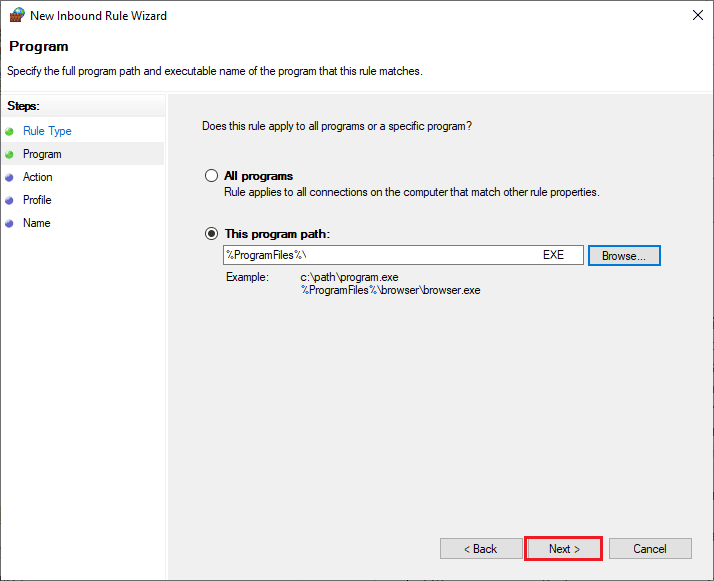
8. Sada izaberite radio dugme pored Allow the connection (Dozvoli vezu) i kliknite na Next (Dalje) >, kao što je prikazano.
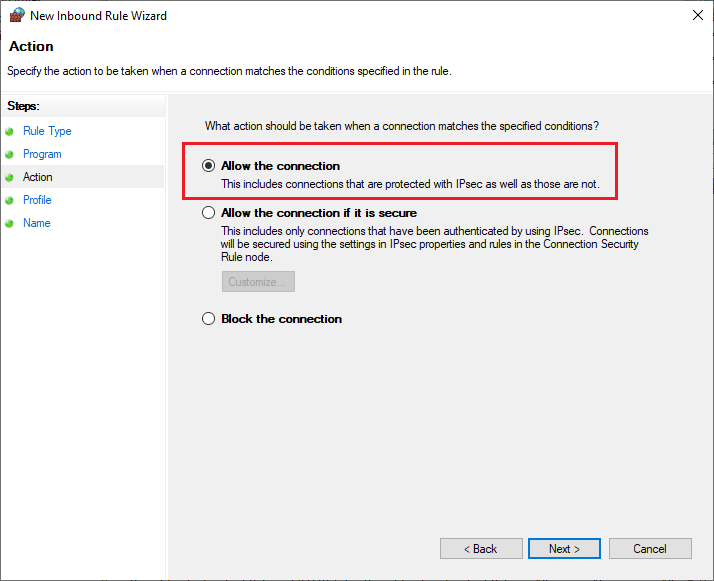
9. Uverite se da su polja Domain, Private i Public izabrana i kliknite na Next (Dalje) >, kao što je prikazano.
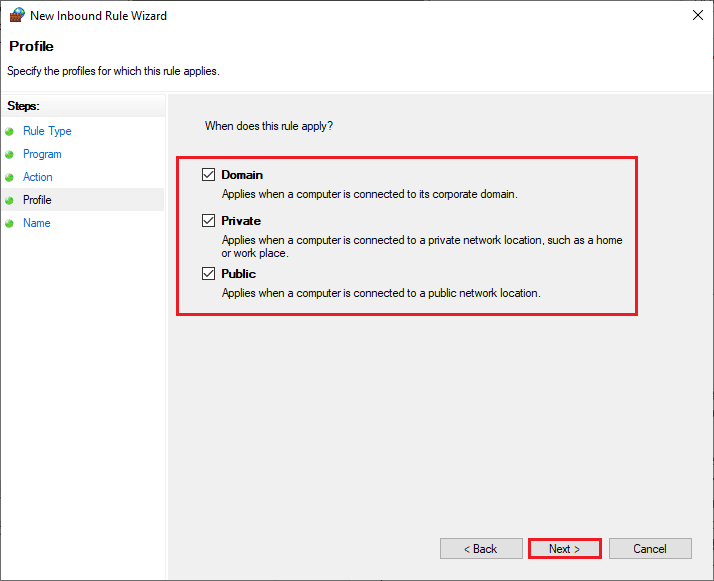
10. Na kraju, dodajte ime novom pravilu i kliknite na Finish (Završi).
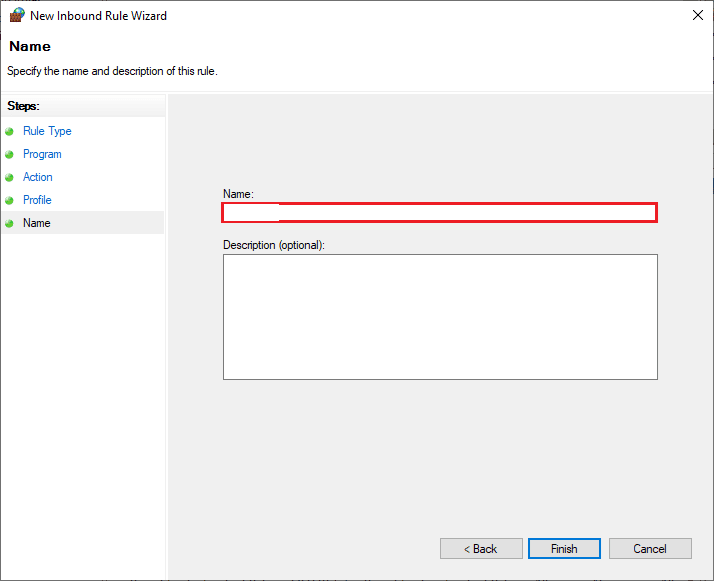
Gotovo! Proverite da li možete da otvorite Avast bez problema.
Metod 10: Popravite Avast Antivirus
Ako vam gore navedena rešenja ne pomognu da rešite problem sa Avastom koji ne ažurira definicije virusa, možete pokušati da popravite aplikaciju da biste ispravili sve greške unutar aplikacije. Ovo takođe popravlja oštećene instalacione datoteke, a ako ovaj metod ne uspe, možete ponovo instalirati aplikaciju prema uputstvima u sledećem metodu.
Opcija 1: Preko Avast Antivirus podešavanja
1. Pokrenite Avast Antivirus i idite na Menu > Settings (Meni > Podešavanja), kao što ste to radili ranije.
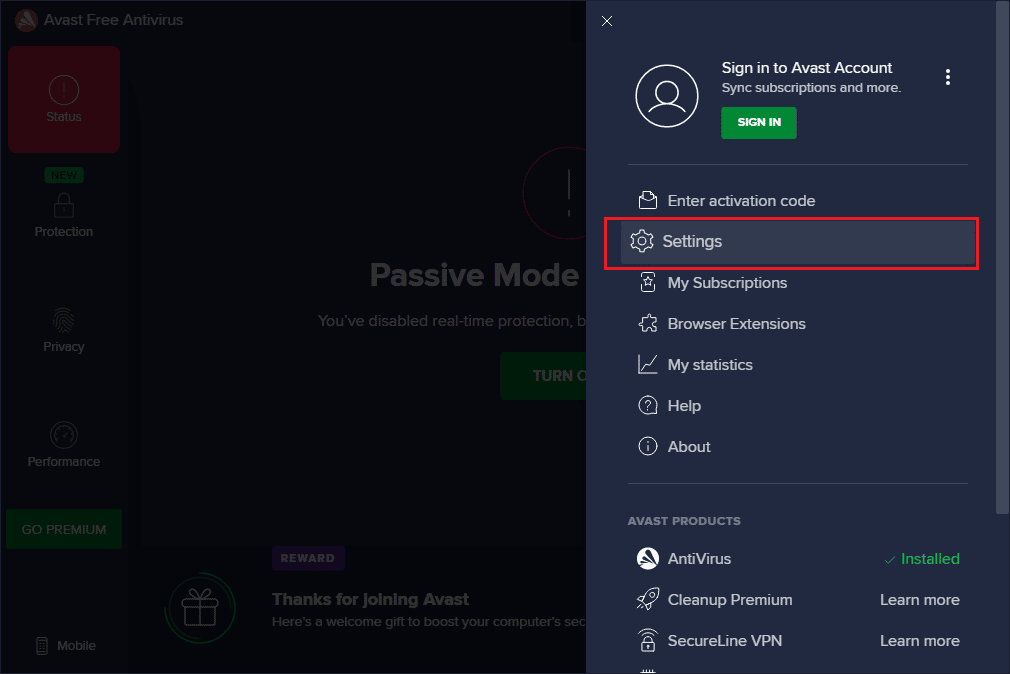
2. Zatim pređite na karticu Troubleshooting (Rešavanje problema).
3. Ovde, u desnom oknu, kliknite na Repair app (Popravi aplikaciju). Sačekajte da se proces popravke završi. Ovo može potrajati.
Napomena: Izbegavajte zatvaranje prozora ili kartica tokom procesa popravke.
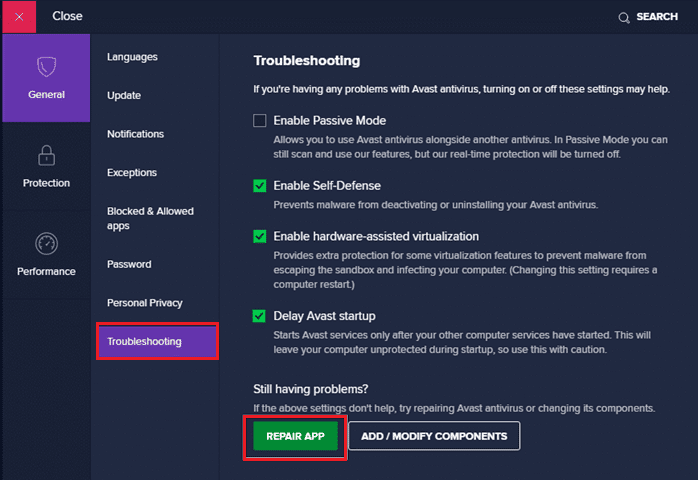
4. Kada se popravka završi, ponovo pokrenite računar. Proverite da li je problem sa Avastom koji ne ažurira definicije virusa rešen.
Opcija 2: Preko opcije Add or Remove Programs (Dodaj ili ukloni programe)
1. Ukucajte Add or Remove Programs (Dodaj ili ukloni programe) u Windows okvir za pretragu. Pokrenite ga iz rezultata pretrage, kao što je prikazano.
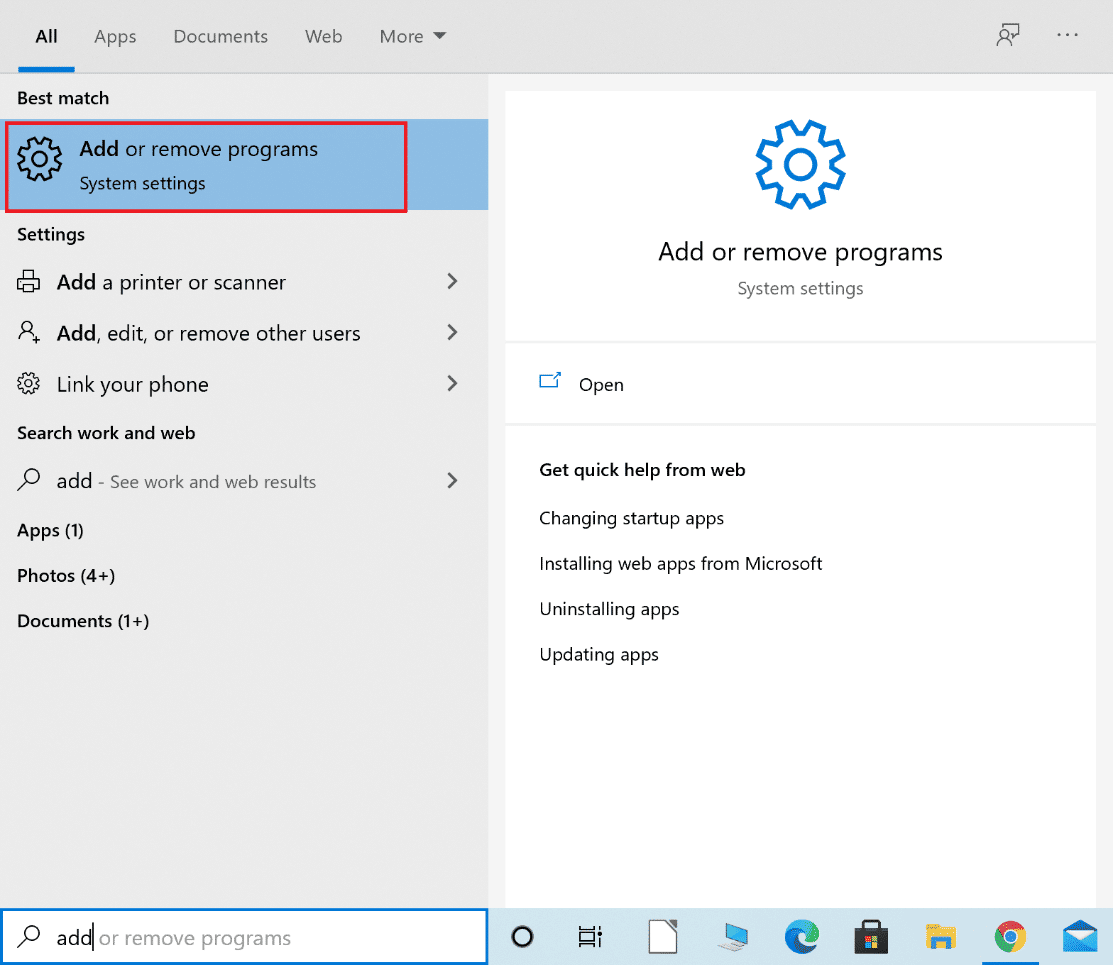
2. U polju Search this list (Pretraži ovu listu) ukucajte Avast.

3. Zatim kliknite na Avast i potom na Modify (Izmeni).
Napomena: Slika ispod je prikazana samo kao referenca. Pratite iste korake za Avast.
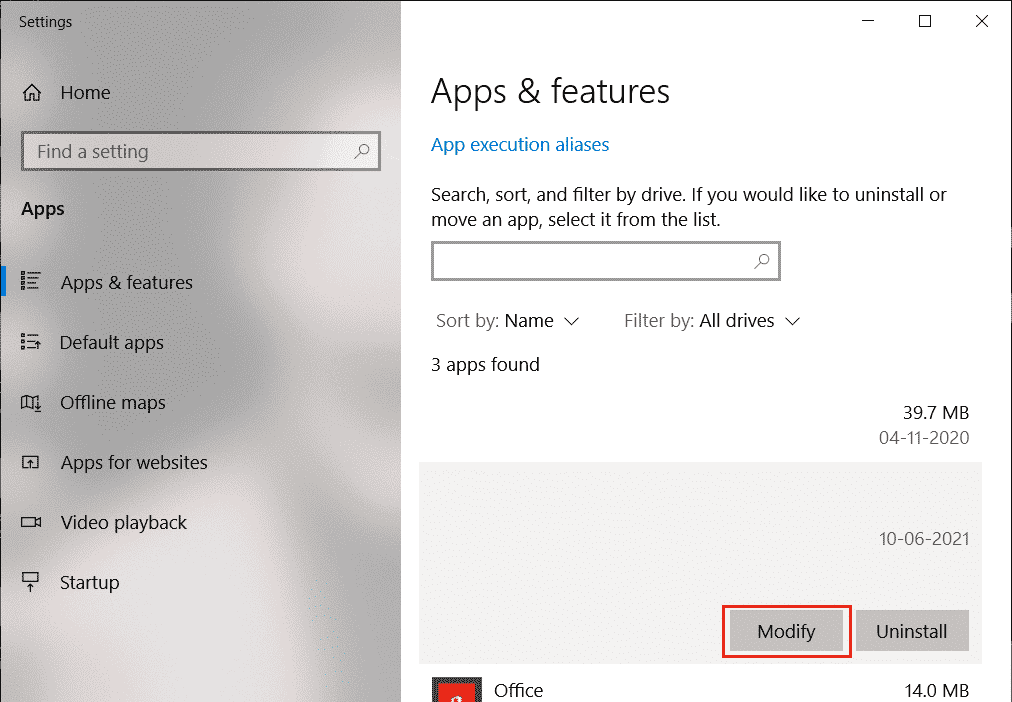
4. Kliknite na Repair (Popravi) u Avast prozoru koji se pojavi i pratite uputstva na ekranu.
Sačekajte da se popravka završi. Ponovo pokrenite Windows 10 računar i proverite da li je problem rešen.
Metod 11: Resetujte Avast podešavanja
Možete resetovati Avast podešavanja na svom Windows 10 računaru da biste rešili problem sa Avastom koji ne ažurira definicije virusa. Ovo će rešiti sve nepravilne konfiguracije bez aplikacije, što vam može pomoći da lako rešite problem.
Napomena: Resetovanjem Avasta sve opcije i funkcije aplikacije će se vratiti na njihove podrazumevane vrednosti. Morate ponovo konfigurisati ove opcije kada otvorite aplikaciju nakon resetovanja.
1. Pokrenite Avast i kliknite na opciju Menu (Meni) u gornjem desnom uglu ekrana.
2. Sada izaberite Settings (Podešavanja) sa padajuće liste.
<img class=“alignnone wp-